Excel中表格快速向下填充的操作方法
发布时间:2017-06-17 20:02
相关话题
Excel表格操作时经常会遇到行数很多的表格,在进行自动填充时,往往因为表格过长,导致按住鼠标下拉造成很大的不便。今天,小编就教大家在Excel中表格快速向下填充的操作方法。
Excel中表格快速向下填充的操作步骤:
如图,要在B列产生1到10。
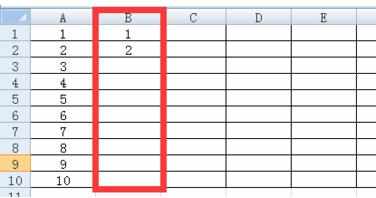
如图,选中1,2两格,鼠标放置右下角圈圈,鼠标会变成黑色十字。
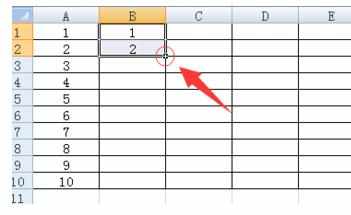
形成黑色十字后,双击,就自动填充整列表格。
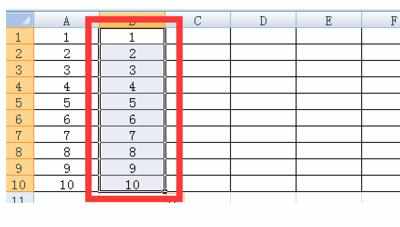

Excel表格操作时经常会遇到行数很多的表格,在进行自动填充时,往往因为表格过长,导致按住鼠标下拉造成很大的不便。今天,小编就教大家在Excel中表格快速向下填充的操作方法。
如图,要在B列产生1到10。
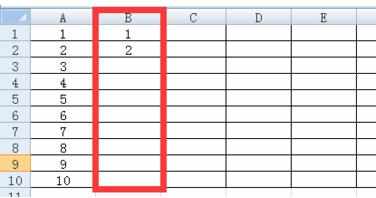
如图,选中1,2两格,鼠标放置右下角圈圈,鼠标会变成黑色十字。
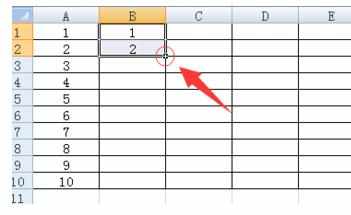
形成黑色十字后,双击,就自动填充整列表格。
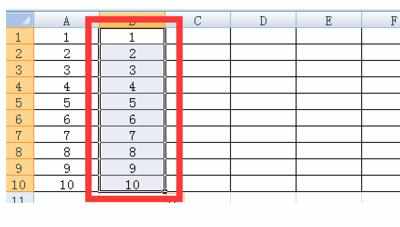
Excel中表格快速向下填充的操作方法的评论条评论